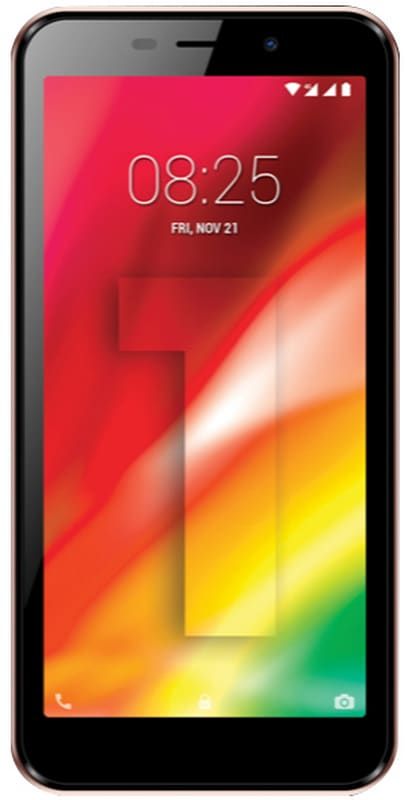كيفية عمل روت لجهاز Xperia Z5 الدليل الكامل
يعتبر Xperia Z5 هاتفًا جيدًا جدًا واليوم سننظر في إجراء Rooting الخاص بـ Sony Xperia Z5. ما عليك سوى اتباع الدليل التفصيلي الذي لدينا وستتمكن من الوصول إلى Root Xperia Z5 بنجاح.
المشكلة هي أنه ليس لدينا استرداد متوافق تمامًا مع Xperia Z5 TWRP حتى الآن. الذي لدينا من AndroPlus مكسورة جزئيا ، ولكن بفضل نايلزون و نحن نعلم الآن أنه بمساعدة ADB حتى أن تعطل TWRP الاسترداد كافٍ لتثبيت SuperSU على Xperia Z5 والحصول على الجذر.
جذر sm-n920t
أيضًا ، لن يؤدي مجرد وميض SuperSU عبر TWRP إلى القيام بما يكفي للحصول على جذر Z5. ستحتاج أيضًا إلى نواة مخصصة ، لحسن الحظ ، تومي جينيكسوس نواة الزومبي ستكون كافية لذلك.
ملحوظة: كما قلنا من قبل ، هذه ليست طريقة جميلة لجذر Xperia Z5 الخاص بك. إذا كان بإمكانك الانتظار لبضعة أيام / أسابيع أخرى ، فمن المحتمل ألا تمر بهذه العملية. ولكن إذا كنت مثل شخص ما ، فلا يجب أن تقرأ هذا الإشعار السخيف.
بدون مزيد من اللغط ، فلنبدأ ...
التحميلات
يمكنك تحميل Xperia Z5 تعديل نواة الأسهم من هنا.
كيفية العثور على جهاز التحكم عن بعد في التلفزيون
قم بتنزيل Xperia Z5 TWRP Recovery (مكسور جزئيا).
كيفية عمل روت لجهاز Xperia Z5
- أولاً ، عليك التأكد من فتح محمل الإقلاع على هاتف Xperia Z5.
- قم بإعداد ADB و Fastboot على جهاز الكمبيوتر الخاص بك ، اتبع هذا الرابط .
- قم بتمكين تصحيح أخطاء USB على جهازك:
- فتح إعدادات اذهب إلى عن الهاتف و اضغط سبع مرات على رقم البناء ، سيمكن هذا خيارات للمطور.
- عد الآن إلى إعدادات وسترى خيارات للمطور هناك ، افتحه.
- ضع علامة في تصحيح أخطاء USB خانة الاختيار.
- افتح المجلد الذي حفظت فيه نواة المخزون المعدلة (z5_stock_fixed.img) ، TWRP (recovery.img) وملف SuperSU مضغوط على جهاز الكمبيوتر الخاص بك.
- ثم افتح نافذة أوامر داخل هذا المجلد. للقيام بذلك، Shift + انقر بزر الماوس الأيمن في أي مساحة بيضاء فارغة داخل المجلد ، ثم حدد افتح نافذة الأوامر هنا من قائمة السياق.
- قم بتوصيل جهازك بالكمبيوتر واكتب ما يلي في نافذة الأوامر التي فتحناها في الخطوة 5 أعلاه لتشغيل جهازك في وضع محمل الإقلاع / Fastboot:
adb reboot bootloader
└ إذا طلب جهازك إذنًا للسماح بتصحيح أخطاء USB ، فانقر فوق موافق.
- بمجرد أن يكون Xperia Z5 في وضع bootloader / fastboot ، قم بإصدار الأمر التالي لفلاش نواة المخزون المعدلة:
fastboot flash boot z5_stock_fixed.img
- الآن قم بتشغيل Xperia Z5 باستخدام ملف twrp recovery.img المكسور جزئيًا باستخدام الأمر التالي:
fastboot boot recovery.img
└ سيؤدي هذا إلى تشغيل Z5 الخاص بك في استرداد TWRP ولكن قد لا تراه على الشاشة لأنه مكسور. هذا جيد.
- عندما تكون في مرحلة الاسترداد ، استخدم ADB للتثبيت أولاً النظام و بيانات المستخدم أقسام ذات الأوامر التالية:
adb shell mount adb shell cat /proc/partitions adb shell mount /dev/block/platform/soc.0/by-name/system /system adb shell mount /dev/block/platform/soc.0/by-name/userdata /data
└ في حال أعطتك الأوامر أعلاه الخطأ (أدناه) ، فقط انتظر قليلاً وحاول مرة أخرى.
ERROR mount: mounting /dev/block/platform/soc.0/by-name/system on /system failed: No such file or directory
- بمجرد حصولك على ملف النظام و بيانات المستخدم تم تركيب الأقسام ، قم بإصدار الأوامر التالية لدفع SuperSU zip إلى Z5 وتثبيته:
adb push UPDATE-SuperSU-v2.46.zip /data/media/0/ adb shell twrp install /data/media/0/UPDATE-SuperSU-v2.46.zip adb shell rm /data/media/0/UPDATE-SuperSU-v2.46.zip
- أعد تشغيل Z5 بالأمر أدناه:
adb reboot
هذا كل شئ. يجب أن يكون لديك حق الوصول إلى الجذر على Xperia Z5 الآن. للتحقق ، قم بتنزيل أي مدقق جذر من متجر Play.
شكرا جزيلا ل نايلزون لحل Dirty ROOT لـ Z5. Androiding سعيد!